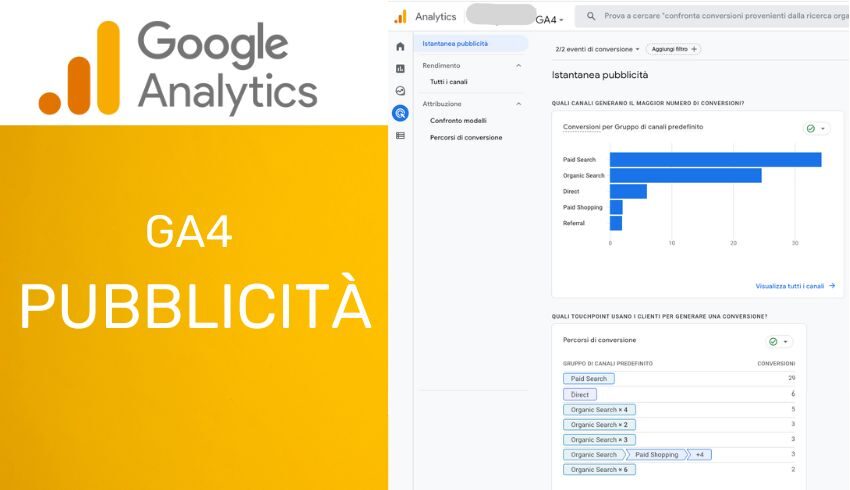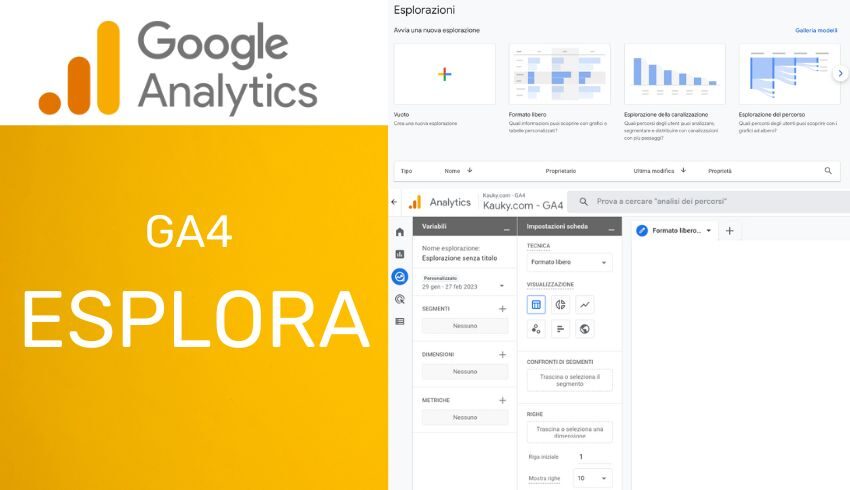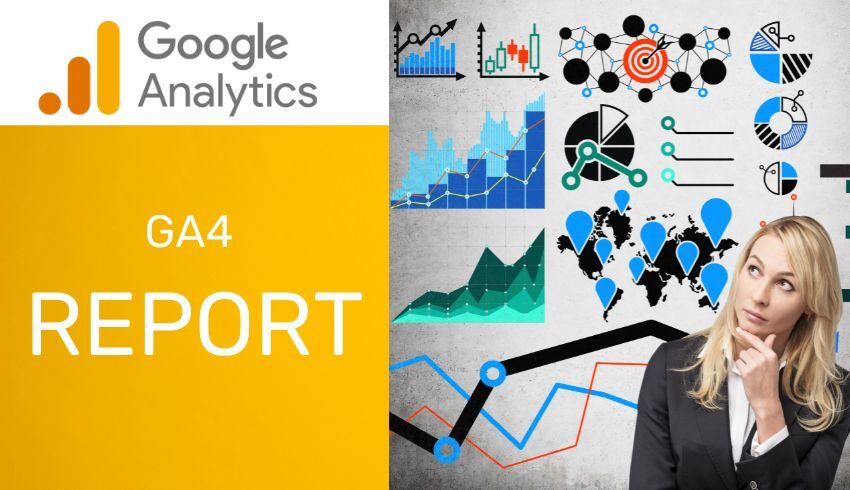In Google Analytics, le metriche personalizzate ti permettono di raccogliere dati statistici specifici per la tua attività, quali il numero di annunci caricati su una pagina, la larghezza di banda utilizzata da una pagina quando viene caricata o il totale delle visualizzazioni di pagina del brand a cui conduce ciascuno dei tuoi canali di marketing.
Analogamente alle dimensioni personalizzate, puoi raccogliere le metriche personalizzate utilizzando il codice JavaScript implementato nella pagina.
Le informazioni riportate di seguito si riferiscono a Google Universal Analytics.
Il 14 Ottobre 2020 Google ha annunciato il rilascio di Google Analytics 4, una nuova versione del software di analisi dati che andrà a sostituire l’attuale Universal Analytics.
Il nuovo Google Analytics 4 o GA4 rappresenta già la proprietà predefinita per i nuovi account analytics.

Quando un utente giunge sulla pagina o esegue una certa azione, la metrica personalizzata viene inviata come un parametro aggiuntivo associato all’hit.
Ad esempio, supponiamo che il Google Merchandise Store stia puntando molto sulle vendite degli articoli del brand Android e voglia capire quali canali di marketing contribuiscono alle visualizzazioni di pagina di tali articoli.
In tal caso, potrebbe implementare il codice di monitoraggio nelle pagine degli articoli Android che si attiva a ogni hit di visualizzazione di pagina e incrementa una Metrica personalizzata in Google Analytics.
Come impostare le Metriche personalizzate
Per impostare una metrica personalizzata, vai alla sezione
Amministrazione, seleziona la proprietà a cui applicare la metrica, fai clic su “Definizioni personalizzate” e poi su “Metriche personalizzate“.
Infine fai clic su “+NUOVA METRICA PERSONALIZZATA“.
Innanzitutto dai un nome alla metrica personalizzata e poi stabiliscine l’ambito.
Quest’ultimo dipende da come verranno generati i dati della metrica.

A differenza delle dimensioni, le metriche personalizzate possono avere come ambito solo “hit” o “prodotto“.
- Se selezioni “hit“, la metrica personalizzata aumenterà ad ogni hit inviato dal codice di monitoraggio e sommato in Google Analytics.
- Se invece selezioni “prodotto“, la metrica personalizzata viene incrementata dal costo che hai assegnato al prodotto. Per continuare con il nostro esempio, selezioniamo “hit”, dato che vogliamo che la nostra metrica personalizzata aumenti con ogni hit di visualizzazione di pagina inviato dalle pagine degli articoli Android.
Adesso dobbiamo specificare il formato della metrica personalizzata.
Possiamo selezionare un numero intero, uno decimale o un valore temporale.
Poiché vogliamo sommare le visualizzazioni di pagina, sceglieremo il formato “intero” per inviare il valore “uno” con ogni hit.
Con ogni visualizzazione di pagina verrà attivato un hit che andrà a incrementare di “uno” la metrica personalizzata in Google Analytics.
Puoi anche specificare il valore minimo e massimo entro i quali Analytics elabora la metrica e la include nei rapporti.
Ciò impedisce la raccolta di valori non significativi perché troppo grandi o piccoli, affinché non incidano negativamente sui rapporti.
Noi non vogliamo che il nostro intervallo superi il valore 1, pertanto imposteremo 0 come valore minimo e 2 come valore massimo.
Nota. La casella di controllo che attiva la metrica è selezionata per impostazione predefinita.
Se vuoi disattivare la metrica personalizzata non devi fare altro che deselezionare questa casella.
I dati delle metriche personalizzate già raccolti ed elaborati appariranno nei rapporti, ma, a partire dal momento in cui disattivi la metrica, non ne verranno raccolti altri.
Per salvare la metrica personalizzata, fai clic su “Crea“.
Quando salvi una metrica personalizzata per la prima volta, appare una schermata con il codice JavaScript da inserire sul sito web.
Devi copiare il codice da aggiungere a ciascuna pagina da inviare alla metrica personalizzata.
Quando hai finito, fai clic su “Fine“.
A questo punto, viene visualizzata una schermata della panoramica di tutte le metriche personalizzate che hai impostato nella proprietà.
Analogamente agli “obiettivi” e alle “dimensioni personalizzate“, Google Analytics assegna un indice (o numero di posizione) a ogni metrica personalizzata che crei.
Non puoi scegliere i numeri di indice, perché vengono assegnati in ordine cronologico.
Una volta impostata una metrica personalizzata, devi aggiungere il codice di monitoraggio in JavaScript che hai copiato da Analytics sul tuo sito web per raccogliere i dati con gli hit.
Come per le dimensioni personalizzate, ciascuna metrica personalizzata appare come un parametro di coppie indice-valore.
L’indice rappresenta il numero di posizione della metrica personalizzata che hai creato in Analytics, mentre il valore indica la metrica associata all’hit.
Quanto un utente esegue un’azione, ad esempio arrivare alla pagina di articoli del brand Android, il codice invia un hit e incrementa la metrica in Analytics, facendo riferimento all’indice della metrica personalizzata.
Come pianificare le metriche personalizzate
Quando pianifichi le tue metriche personalizzate devi tenere presenti alcune cose.
Pensa a come desideri che appaiano le metriche nei rapporti: puoi inviare metriche personalizzate con un certo valore per ogni hit su una pagina o puoi specificare manualmente valori diversi per ogni singolo hit.
Se utilizzi le metriche personalizzate insieme a una dimensione a livello di sessione, ad esempio “sorgente/mezzo“, pensa a quali hit faranno aumentare la metrica personalizzata.
Se, ad esempio, desideri che la tua metrica personalizzata aumenti di uno a ogni sessione, devi impostare la raccolta dei dati di conseguenza.
Tieni presente che, come per le dimensioni personalizzate, non puoi applicare una metrica personalizzata ai dati già raccolti.
This post has been taken from the video lessons freely available on Google Analytics Academy.
Ti potrebbe interessare
Introduzione all’analisi dei dati
- Cosa si intende per Web Analytics e a cosa serve
- Cosa si intende per analisi dei dati web
- Web Analytics per ottenere le informazioni che fanno la differenza
- Come utilizzare l’analisi dati per migliorare la tua attività online
- Come ricavare informazioni strategiche dai dati
- Google Analytics e analisi dei dati digitali
- Analisi dei dati web e ricerca organica
- Come misurare le prestazioni dei video
- Come misurare il successo delle tue attività di Content Marketing
- Come usare l’analisi dei dati web per i tuoi obiettivi
- Come monitorare obiettivi specifici
- Come effettuare una analisi approfondita dei dati web
- Utilizzare i dati per comprendere i segmenti di pubblico
- Data Analytics: una guida completa
Approfondimenti sul funzionamento di Google Universal Analytics
- Google Analytics: come raccoglie i dati
- Utenti e sessioni in Google Analytics
- Come organizzare il tuo account Google Analytics
- Google Analytics: trasformazione dei dati mediante le regole di configurazione
- Report Google Analytics più veloci, grazie alle regole di archiviazione dei dati
- Google Analytics: una guida completa
Approfondimenti sui Rapporti di Google Universal Analytics
- Rapporto Panoramica in Google Analytics
- Rapporti sul Pubblico di Google Analytics
- Rapporti di Acquisizione in Google Analytics
- Rapporto Comportamento in Google Analytics
- Rapporti di Google Analytics: un approfondimento
- Obiettivi Google Analytics per tracciare il raggiungimento di obiettivi aziendali
Metriche e dimensioni personalizzate
Tutto sull’applicazione di filtri in Google Universal Analytics
- 9 cose da sapere sui filtri sulle viste di Google Analytics
- Come impostare viste con filtri in Google Analytics
- Impostazione di filtri avanzati nelle viste di Google Analytics
Misurazione delle campagne di web marketing con Google Universal Analytics
- Come creare un piano di misurazione dei risultati con Google Analytics
- Come monitorare una campagna di marketing con Google Analytics
- Misurazione delle campagne Google Ads con Google Analytics
- Monitoraggio degli Eventi in Google Analytics
- Misurare le visite in negozio con Google Analytics
Remarketing con Google Universal Analytics
Google Analytics 4
Il 14 Ottobre 2020 Google ha annunciato il rilascio di Google Analytics 4, una nuova versione del software di analisi dati che andrà a sostituire l’attuale Universal Analytics.
Il nuovo Google Analytics 4 o GA4 rappresenta già la proprietà predefinita per i nuovi account analytics.
Leggi anche Google Analytics 4 vs Universal
Vuoi saperne di più sull’utilità della Data Analytics per la tua Azienda?
Scopri di più sull’importanza della Web Analytics per verificare costantemente l’efficacia delle strategie messe in atto, individuare nuove opportunità e raggiungere al meglio i risultati desiderati.
Se ti interessa conoscerci meglio, scoprire come lavoriamo in KAUKY e come potremmo contribuire al progetto della tua azienda:
- chiamaci allo 0385/266133
- scrivi a info@kauky.com
- contattaci per fissare un appuntamento online.